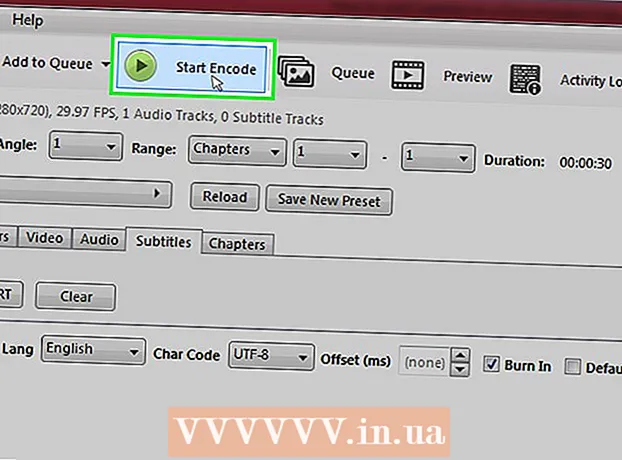Муаллиф:
Gregory Harris
Санаи Таъсис:
15 Апрел 2021
Навсозӣ:
1 Июл 2024

Мундариҷа
- Қадамҳо
- Қисми 1 аз 5: Қадамҳои асосӣ
- Қисми 2 аз 5: Чӣ тавр танзим кардани садо дар Windows
- Қисми 3 аз 5: Чӣ тавр танзим кардани садо дар Mac OS X
- Қисми 4 аз 5: Чӣ гуна драйверҳоро дар Windows навсозӣ кардан мумкин аст
- Қисми 5 аз 5: Чӣ тавр навсозӣ кардани драйверҳо дар Mac OS X
- Маслиҳатҳо
- Огоҳӣ
Ин мақола ба шумо нишон медиҳад, ки чӣ гуна мушкилотро бо баландгӯякҳои компютерӣ дар компютерҳои Windows ва Mac OS X ҳал кардан ва ислоҳ кардан мумкин аст.Танҳо як техник метавонад баландгӯякҳоро худаш ислоҳ кунад, аммо дар аксари ҳолатҳо мушкилот аз сабаби сахтафзор ё нармафзори компютерӣ ба вуҷуд омадаанд ва ислоҳашон осон аст.
Қадамҳо
Қисми 1 аз 5: Қадамҳои асосӣ
 1 Дар хотир доред, ки баромадкунандагон чӣ гуна кор мекунанд. Ин барои ҳалли мушкилоти баромадкунандагон зарур аст.
1 Дар хотир доред, ки баромадкунандагон чӣ гуна кор мекунанд. Ин барои ҳалли мушкилоти баромадкунандагон зарур аст. - Сигналҳои садоие, ки компютер тавлид мекунад, ба бандари аудиоии компютер фиристода мешаванд (ин порт одатан ранги сабз дорад).
- Баландгӯякҳо ба ин бандари аудиоӣ пайваст шудаанд ва сигнали аудиоӣ ба баландгӯяки хурде, ки дар баландгӯякҳо насб шудааст, фиристода мешавад.
- Натиҷаи баландгӯяк ба баландгӯякҳо пайваст карда шудааст.
- Бо батарея (ноутбук) ё васлаки барқӣ (мизи корӣ) сигнали заифи аудиоии компютерро ба дараҷае меафзояд, ки ларзишҳои каторҳо дар дохили баландгӯякҳо ларзишҳои акустикиро дар ҳаво ба вуҷуд оварда, садо эҷод мекунанд.
 2 Дар хотир доред, ки чӣ боиси садои баландгӯякҳо шуда метавонад. Гарчанде ки ҳама гуна нокомӣ дар занҷири рӯйдодҳои дар қадами охирин номбаршуда метавонад ба баландгӯякҳо зарар расонад, сабабҳои асосии садо надодан инҳоянд:
2 Дар хотир доред, ки чӣ боиси садои баландгӯякҳо шуда метавонад. Гарчанде ки ҳама гуна нокомӣ дар занҷири рӯйдодҳои дар қадами охирин номбаршуда метавонад ба баландгӯякҳо зарар расонад, сабабҳои асосии садо надодан инҳоянд: - Нармафзор - мушкилоти нармафзор метавонанд бо ҳар сабабе ба вуҷуд оянд, масалан батареяи кам ё ронандагони кӯҳна.
- Сахтафзор - мушкилоти сахтафзор бар асари шикастҳои ҷисмонӣ ё қисмҳои сусти муҳофизаткунандаи динамик ба амал меоянд. Дар ин ҳолат, баландгӯякҳо, ба эҳтимоли зиёд, танҳо аз ҷониби мутахассис таъмир карда мешаванд (хусусан агар баландгӯякҳои ноутбук кор накунанд).
- Ягона истисно он аст, ки баландгӯякҳо ба компютер дуруст пайваст карда нашудаанд.
 3 Ноутбуки худро ба васлаки барқ пайваст кунед. Бисёр ноутбукҳои Windows вақте ки батарея аз сатҳи муайян поён меравад, ба ҳолати ками барқ мегузаранд. Ин баъзан боиси вайрон шудани вазифаҳои муайяни компютер мегардад (масалан садо). Барои пешгирии ин, ноутбукро ба васлаки барқ пайваст кунед.
3 Ноутбуки худро ба васлаки барқ пайваст кунед. Бисёр ноутбукҳои Windows вақте ки батарея аз сатҳи муайян поён меравад, ба ҳолати ками барқ мегузаранд. Ин баъзан боиси вайрон шудани вазифаҳои муайяни компютер мегардад (масалан садо). Барои пешгирии ин, ноутбукро ба васлаки барқ пайваст кунед. - Ин қадамро барои компютери мизи корӣ гузаронед.
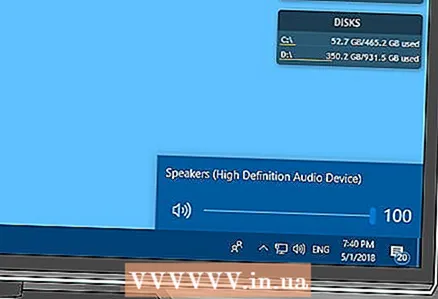 4 Сатҳи баландии баландгӯякҳо ё компютери худро тафтиш кунед. Агар баландгӯякҳои шумо назорати баландии овозро дошта бошанд, онро барои баланд бардоштани овоз барои шунидани садо истифода баред. Ҳамчунин боварӣ ҳосил кунед, ки садо дар компютер хомӯш карда намешавад, зеро ин хеле маъмул аст.
4 Сатҳи баландии баландгӯякҳо ё компютери худро тафтиш кунед. Агар баландгӯякҳои шумо назорати баландии овозро дошта бошанд, онро барои баланд бардоштани овоз барои шунидани садо истифода баред. Ҳамчунин боварӣ ҳосил кунед, ки садо дар компютер хомӯш карда намешавад, зеро ин хеле маъмул аст. - Дар ноутбук сатҳи садоро то ҳадди аксар баланд кунед.
 5 Боварӣ ҳосил кунед, ки наушникҳо ба компютер пайваст нестанд. Агар чизе ба сурохии гӯшмонак дар компютер васл карда шавад, баландгӯякҳо кор намекунанд.
5 Боварӣ ҳосил кунед, ки наушникҳо ба компютер пайваст нестанд. Агар чизе ба сурохии гӯшмонак дар компютер васл карда шавад, баландгӯякҳо кор намекунанд. - Дар компютерҳои мизи корӣ, сурохии гӯшмонак дар пушти шасси ҷойгир аст.
- Бисёре аз баландгӯякҳо сурохии гӯшмонакҳои худро доранд, аз ин рӯ санҷед, ки оё ба он чизе васл шудааст.
 6 Bluetooth -ро дар компютери худ хомӯш кунед. Баъзан компютер ба дастгоҳҳои бозикунии бесими бесим пайваст мешавад, аз ин рӯ аудио на аз баландгӯякҳо, балки аз дигар дастгоҳ мебарояд (ва ин ба назаратон барои шумо кор намекунад).
6 Bluetooth -ро дар компютери худ хомӯш кунед. Баъзан компютер ба дастгоҳҳои бозикунии бесими бесим пайваст мешавад, аз ин рӯ аудио на аз баландгӯякҳо, балки аз дигар дастгоҳ мебарояд (ва ин ба назаратон барои шумо кор намекунад). - Windows - пахш кунед ⊞ Ғолиб+А. (ё нишонаеро дар кунҷи рости поён пахш кунед) ва сипас нишони рангаи Bluetooth -ро пахш кунед
 .
. - Мак - тасвири Bluetooth -ро клик кунед
 дар кунҷи рости болоии, ва он гоҳ хомӯш Bluetooth аз меню интихоб кунед.
дар кунҷи рости болоии, ва он гоҳ хомӯш Bluetooth аз меню интихоб кунед.
- Windows - пахш кунед ⊞ Ғолиб+А. (ё нишонаеро дар кунҷи рости поён пахш кунед) ва сипас нишони рангаи Bluetooth -ро пахш кунед
 7 Санҷед, ки оё садо аз гӯшмонак меояд. Агар наушникҳо ба компютер пайваст набошанд, аммо то ҳол аз баландгӯякҳо садо нест, гӯшмонакҳоро васл кунед ва санҷед, ки оё садо аз онҳо мегузарад, ин барои муайян кардани он ки манбаи мушкилот компютер аст ё не:
7 Санҷед, ки оё садо аз гӯшмонак меояд. Агар наушникҳо ба компютер пайваст набошанд, аммо то ҳол аз баландгӯякҳо садо нест, гӯшмонакҳоро васл кунед ва санҷед, ки оё садо аз онҳо мегузарад, ин барои муайян кардани он ки манбаи мушкилот компютер аст ё не: - Агар садо дар гӯшмонакҳо бошад, аммо на дар баландгӯякҳо, мушкилот дар баландгӯякҳо ё пайвасти онҳост.
- Агар дар наушник ё баландгӯяк садо набошад, мушкилот нармафзор аст.
 8 Пайвастҳои баландгӯякҳоро тафтиш кунед. Онҳо метавонанд ба компютер ё ба якдигар дуруст пайваст набошанд. Барои санҷидани пайвасти баландгӯякҳо ба якдигар, кабелҳои ба қафои баландгӯякҳо пайвастшударо тафтиш кунед. Барои санҷидани пайвастҳои баландгӯяк ба компютер, кабелҳои ба қафои компютер пайвастшударо тафтиш кунед.
8 Пайвастҳои баландгӯякҳоро тафтиш кунед. Онҳо метавонанд ба компютер ё ба якдигар дуруст пайваст набошанд. Барои санҷидани пайвасти баландгӯякҳо ба якдигар, кабелҳои ба қафои баландгӯякҳо пайвастшударо тафтиш кунед. Барои санҷидани пайвастҳои баландгӯяк ба компютер, кабелҳои ба қафои компютер пайвастшударо тафтиш кунед. - Баландгӯякҳо бояд ба бандари Audio Out -и компютер пайваст карда шаванд, ки одатан сурохии гӯшмонак аст ва ранги сабз дорад.
- Агар баландгӯякҳо тавассути кабели HDMI, кабели оптикӣ, раъду барқ ва ғайра пайваст карда шаванд, пайвастшавиро барои мустаҳкамӣ тафтиш кунед.
 9 Компютери худро бозоғоз намоед. Ин бисёр мушкилоти нармафзорро ҳал мекунад. Барои ин кор, компютери худро хомӯш кунед, якчанд дақиқа интизор шавед ва сипас онро боз кунед.
9 Компютери худро бозоғоз намоед. Ин бисёр мушкилоти нармафзорро ҳал мекунад. Барои ин кор, компютери худро хомӯш кунед, якчанд дақиқа интизор шавед ва сипас онро боз кунед. - Windows - менюи оғозро кушоед
 , "Хомӯш кардан" -ро клик кунед
, "Хомӯш кардан" -ро клик кунед  > Хомӯш кунед, компютерро барои панҷ дақиқа танҳо гузоред ва баъд тугмаи барқро дар компютер пахш кунед.
> Хомӯш кунед, компютерро барои панҷ дақиқа танҳо гузоред ва баъд тугмаи барқро дар компютер пахш кунед. - Мак - менюи "Apple" -ро кушоед
 , ду маротиба Хомӯш кардан ро пахш кунед, компютерро барои панҷ дақиқа танҳо гузоред ва тугмаи барқро дар компютер пахш кунед.
, ду маротиба Хомӯш кардан ро пахш кунед, компютерро барои панҷ дақиқа танҳо гузоред ва тугмаи барқро дар компютер пахш кунед.
- Windows - менюи оғозро кушоед
 10 Кӯшиш кунед, ки мушкилоти нармафзорро ислоҳ кунед. Қисмҳои зерин дар бораи танзими садо ва навсозии драйверҳо дар компютерҳои Windows ё Mac OS X мебошанд.Агар шумо садои худро дуруст танзим карда драйверҳои худро навсозӣ кунед, баландгӯякҳои шумо на танҳо кор мекунанд, балки нармафзори навтаринро низ истифода мебаранд.
10 Кӯшиш кунед, ки мушкилоти нармафзорро ислоҳ кунед. Қисмҳои зерин дар бораи танзими садо ва навсозии драйверҳо дар компютерҳои Windows ё Mac OS X мебошанд.Агар шумо садои худро дуруст танзим карда драйверҳои худро навсозӣ кунед, баландгӯякҳои шумо на танҳо кор мекунанд, балки нармафзори навтаринро низ истифода мебаранд. - Агар ҳеҷ яке аз усулҳои дар ин ҷо тавсифшуда муваффақ набошанд, баландгӯякҳо ва / ё компютерро ба устохона баред.
Қисми 2 аз 5: Чӣ тавр танзим кардани садо дар Windows
 1 Менюи оғозро кушоед
1 Менюи оғозро кушоед  . Нишони Windows -ро дар кунҷи чапи поёни экран клик кунед.
. Нишони Windows -ро дар кунҷи чапи поёни экран клик кунед.  2 Қисми "Овоз" -и панели идоракуниро кушоед. Ворид кунед садова сипас дар болои меню Овозро (тасвири баландгӯяк) ламс кунед.
2 Қисми "Овоз" -и панели идоракуниро кушоед. Ворид кунед садова сипас дар болои меню Овозро (тасвири баландгӯяк) ламс кунед. - Дар доираи имконоти Овоз, шумо панели идоракуниро хоҳед дид.
 3 Ҷадвалро клик кунед Бозид. Он дар болои равзанаи Овоз аст. Танзимоти садо кушода мешавад.
3 Ҷадвалро клик кунед Бозид. Он дар болои равзанаи Овоз аст. Танзимоти садо кушода мешавад. - Агар ҷадвали ҷорӣ ҳангоми пахш кардани ҷадвали нишондодашуда тағир наёбад, шумо аллакай дар ҷадвали бозикунӣ ҳастед.
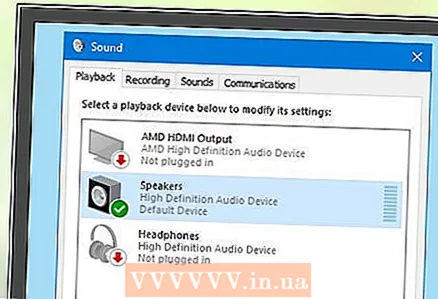 4 Баландгӯякҳои худро интихоб кунед. Барои ин, номи онҳоро клик кунед (одатан маҷмӯи номи истеҳсолкунандаи баландгӯяк ва рақами намунавӣ).
4 Баландгӯякҳои худро интихоб кунед. Барои ин, номи онҳоро клик кунед (одатан маҷмӯи номи истеҳсолкунандаи баландгӯяк ва рақами намунавӣ). 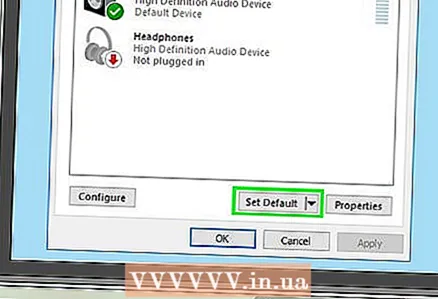 5 Пахш кунед Стандарт. Он дар тарафи рости поёни тиреза аст. Баландгӯякҳои интихобшуда ҳамчун дастгоҳи асосии бозикунӣ насб карда мешаванд ва ин маънои онро дорад, ки ҳама сигналҳои садоӣ аз баландгӯякҳо мегузаранд (агар, албатта, наушникҳо ба компютер пайваст набошанд).
5 Пахш кунед Стандарт. Он дар тарафи рости поёни тиреза аст. Баландгӯякҳои интихобшуда ҳамчун дастгоҳи асосии бозикунӣ насб карда мешаванд ва ин маънои онро дорад, ки ҳама сигналҳои садоӣ аз баландгӯякҳо мегузаранд (агар, албатта, наушникҳо ба компютер пайваст набошанд). 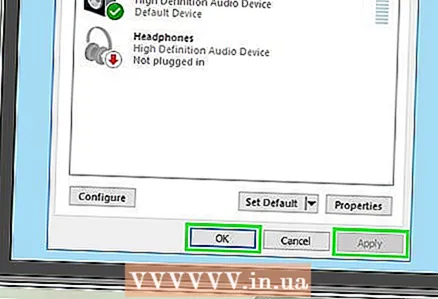 6 Пахш кунед Apply > Хуб. Ҳарду интихоб дар поёни тиреза ҷойгиранд. Тағирот эътибор пайдо мекунанд ва тиреза пӯшида мешавад.
6 Пахш кунед Apply > Хуб. Ҳарду интихоб дар поёни тиреза ҷойгиранд. Тағирот эътибор пайдо мекунанд ва тиреза пӯшида мешавад.  7 Баландгӯякҳоро санҷед. Боварӣ ҳосил кунед, ки ҳаҷми онҳо ба сатҳи лозима гузошта шудааст, пас видео ё сурудро пахш кунед. Агар сутунҳо кор кунанд, шумо набояд дигар хонед; дар акси ҳол, драйверҳои аудиоии худро навсозӣ кунед.
7 Баландгӯякҳоро санҷед. Боварӣ ҳосил кунед, ки ҳаҷми онҳо ба сатҳи лозима гузошта шудааст, пас видео ё сурудро пахш кунед. Агар сутунҳо кор кунанд, шумо набояд дигар хонед; дар акси ҳол, драйверҳои аудиоии худро навсозӣ кунед.
Қисми 3 аз 5: Чӣ тавр танзим кардани садо дар Mac OS X
 1 Менюи Apple -ро кушоед
1 Менюи Apple -ро кушоед  . Дар кунҷи чапи болоии логотипи Apple клик кунед.
. Дар кунҷи чапи болоии логотипи Apple клик кунед.  2 Пахш кунед Танзимоти система. Шумо ин хосиятро дар меню хоҳед ёфт.
2 Пахш кунед Танзимоти система. Шумо ин хосиятро дар меню хоҳед ёфт.  3 Пахш кунед Садо. Ин тасвири шакли баландгӯяк дар равзанаи Preferences System ҷойгир аст. Равзанаи Овоз кушода мешавад.
3 Пахш кунед Садо. Ин тасвири шакли баландгӯяк дар равзанаи Preferences System ҷойгир аст. Равзанаи Овоз кушода мешавад.  4 Ҷадвалро клик кунед Бозикунӣ. Он дар болои равзанаи Овоз аст. Танзимоти садо кушода мешавад.
4 Ҷадвалро клик кунед Бозикунӣ. Он дар болои равзанаи Овоз аст. Танзимоти садо кушода мешавад. 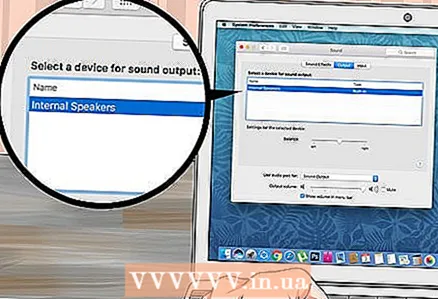 5 Баландгӯякҳои худро интихоб кунед. Барои ин кор, номи онҳоро клик кунед. Баландгӯякҳои интихобшуда ҳамчун дастгоҳи асосии бозикунӣ муқаррар карда мешаванд.
5 Баландгӯякҳои худро интихоб кунед. Барои ин кор, номи онҳоро клик кунед. Баландгӯякҳои интихобшуда ҳамчун дастгоҳи асосии бозикунӣ муқаррар карда мешаванд. 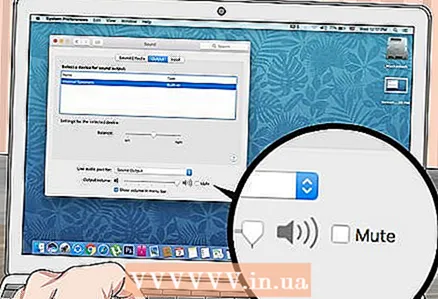 6 Параметри хомӯшкуниро интихоб кунед (агар бошад). Он дар тарафи рости поёнии ҷадвали бозикунӣ ҷойгир аст.
6 Параметри хомӯшкуниро интихоб кунед (агар бошад). Он дар тарафи рости поёнии ҷадвали бозикунӣ ҷойгир аст.  7 Баландгӯякҳоро санҷед. Боварӣ ҳосил кунед, ки ҳаҷми онҳо ба сатҳи лозима гузошта шудааст, пас видео ё сурудро пахш кунед. Агар сутунҳо кор кунанд, шумо набояд дигар хонед; дар акси ҳол, драйверҳои аудиоии худро навсозӣ кунед.
7 Баландгӯякҳоро санҷед. Боварӣ ҳосил кунед, ки ҳаҷми онҳо ба сатҳи лозима гузошта шудааст, пас видео ё сурудро пахш кунед. Агар сутунҳо кор кунанд, шумо набояд дигар хонед; дар акси ҳол, драйверҳои аудиоии худро навсозӣ кунед.
Қисми 4 аз 5: Чӣ гуна драйверҳоро дар Windows навсозӣ кардан мумкин аст
 1 Менюи оғозро кушоед
1 Менюи оғозро кушоед  . Нишони Windows -ро дар кунҷи чапи поёни экран клик кунед.
. Нишони Windows -ро дар кунҷи чапи поёни экран клик кунед.  2 Менеҷери дастгоҳро кушоед. Ворид кунед мудири абзор дар менюи Оғоз, ва он гоҳ пахш кунед Менеҷери дастгоҳ дар болои меню.
2 Менеҷери дастгоҳро кушоед. Ворид кунед мудири абзор дар менюи Оғоз, ва он гоҳ пахш кунед Менеҷери дастгоҳ дар болои меню.  3 Ду маротиба клик кунед Таҷҳизоти садоӣ. Шумо ин хосиятро дар болои тирезаи мудири дастгоҳ хоҳед ёфт. Бахши "Дастгоҳҳои садоӣ" васеъ карда мешавад, яъне рӯйхати дастгоҳҳои садоӣ дар экран намоиш дода мешавад.
3 Ду маротиба клик кунед Таҷҳизоти садоӣ. Шумо ин хосиятро дар болои тирезаи мудири дастгоҳ хоҳед ёфт. Бахши "Дастгоҳҳои садоӣ" васеъ карда мешавад, яъне рӯйхати дастгоҳҳои садоӣ дар экран намоиш дода мешавад. - Агар шумо рӯйхати дастгоҳҳоро дар қисмати зикршуда бинед, бахш аллакай васеъ карда шудааст.
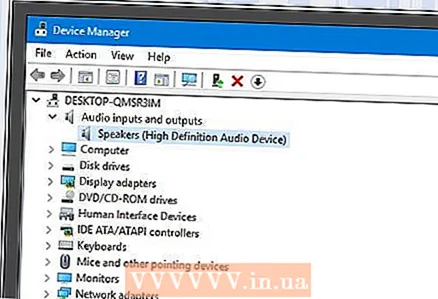 4 Баландгӯякҳои худро интихоб кунед. Барои ин, номи онҳоро клик кунед (одатан маҷмӯи номи истеҳсолкунандаи баландгӯяк ва рақами намунавӣ).
4 Баландгӯякҳои худро интихоб кунед. Барои ин, номи онҳоро клик кунед (одатан маҷмӯи номи истеҳсолкунандаи баландгӯяк ва рақами намунавӣ).  5 Тасвири "Навсозии ронандагон" -ро клик кунед. Он ба як майдони сиёҳ бо тирчаи сабз ба боло ишора мекунад ва дар болои тиреза нишастааст. Менюи поп-ап кушода мешавад.
5 Тасвири "Навсозии ронандагон" -ро клик кунед. Он ба як майдони сиёҳ бо тирчаи сабз ба боло ишора мекунад ва дар болои тиреза нишастааст. Менюи поп-ап кушода мешавад. 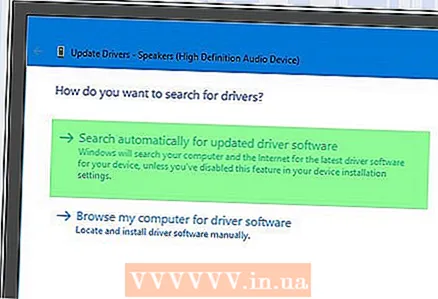 6 Пахш кунед Ба таври худкор ҷустуҷӯи драйверҳои навшуда. Он дар менюи поп-ап мавҷуд аст. Ҷустуҷӯи драйверҳои аудио оғоз меёбад.
6 Пахш кунед Ба таври худкор ҷустуҷӯи драйверҳои навшуда. Он дар менюи поп-ап мавҷуд аст. Ҷустуҷӯи драйверҳои аудио оғоз меёбад. 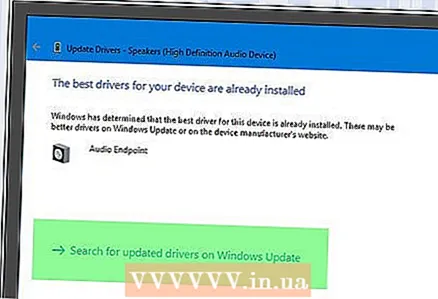 7 Дастурҳои дар экран бударо иҷро кунед. Дар аксари ҳолатҳо, драйверҳо ба таври худкор насб карда мешаванд ва экрани тасдиқ пайдо мешавад. Дар баъзе ҳолатҳо, ба шумо лозим меояд, ки менюро клик кунед ё компютери худро ҳангоми дархост дархост кунед.
7 Дастурҳои дар экран бударо иҷро кунед. Дар аксари ҳолатҳо, драйверҳо ба таври худкор насб карда мешаванд ва экрани тасдиқ пайдо мешавад. Дар баъзе ҳолатҳо, ба шумо лозим меояд, ки менюро клик кунед ё компютери худро ҳангоми дархост дархост кунед. - Агар драйверҳои нави аудио набошанд, паёми "Охирин драйверҳо аллакай насб карда шудаанд" пайдо мешавад, аммо шумо метавонед Windows Update -ро кушоед ва "Ҷустуҷӯи драйверҳои навшударо" клик кунед.
 8 Баландгӯякҳоро санҷед. Боварӣ ҳосил кунед, ки ҳаҷми онҳо ба сатҳи лозима гузошта шудааст, пас видео ё сурудро пахш кунед. Агар мушкилот дар баландгӯякҳо ронандагон буд, онҳо бояд ҳоло кор кунанд.
8 Баландгӯякҳоро санҷед. Боварӣ ҳосил кунед, ки ҳаҷми онҳо ба сатҳи лозима гузошта шудааст, пас видео ё сурудро пахш кунед. Агар мушкилот дар баландгӯякҳо ронандагон буд, онҳо бояд ҳоло кор кунанд. - Агар сухангӯён ҳоло ҳам кор накунанд, онҳоро ба устохона баред.
Қисми 5 аз 5: Чӣ тавр навсозӣ кардани драйверҳо дар Mac OS X
 1 Менюи Apple -ро кушоед
1 Менюи Apple -ро кушоед  . Дар кунҷи чапи болоии логотипи Apple клик кунед.
. Дар кунҷи чапи болоии логотипи Apple клик кунед.  2 Пахш кунед Навсозии нармафзор. Ин хосият дар меню мавҷуд аст. Тиреза кушода мешавад, ки дар он рӯйхати навсозиҳои дастраси нармафзор нишон дода мешавад.
2 Пахш кунед Навсозии нармафзор. Ин хосият дар меню мавҷуд аст. Тиреза кушода мешавад, ки дар он рӯйхати навсозиҳои дастраси нармафзор нишон дода мешавад. 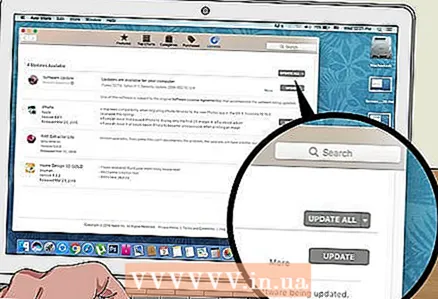 3 Пахш кунед Ҳамаашро нав кунед. Агар ҳадди аққал як навсозӣ мавҷуд бошад, шумо ин хосиятро дар кунҷи рости болоии тиреза хоҳед ёфт.
3 Пахш кунед Ҳамаашро нав кунед. Агар ҳадди аққал як навсозӣ мавҷуд бошад, шумо ин хосиятро дар кунҷи рости болоии тиреза хоҳед ёфт. 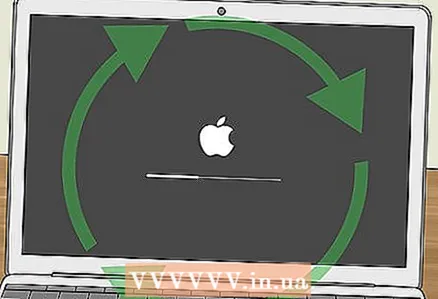 4 Мунтазир бошед, ки навсозиҳо насб карда шаванд. Ин вобаста ба шумораи навсозиҳо каме вақт мегирад. Агар драйверҳои аудиоии шумо кӯҳна бошанд, навсозии онҳо дар баробари дигар навсозиҳо зеркашӣ карда мешавад.
4 Мунтазир бошед, ки навсозиҳо насб карда шаванд. Ин вобаста ба шумораи навсозиҳо каме вақт мегирад. Агар драйверҳои аудиоии шумо кӯҳна бошанд, навсозии онҳо дар баробари дигар навсозиҳо зеркашӣ карда мешавад. - Ба шумо лозим меояд, ки компютери худро бозоғоз намоед.
 5 Баландгӯякҳоро санҷед. Боварӣ ҳосил кунед, ки ҳаҷми онҳо ба сатҳи лозима гузошта шудааст, пас видео ё сурудро пахш кунед. Агар мушкилот дар баландгӯякҳо ронандагон буд, онҳо бояд ҳоло кор кунанд.
5 Баландгӯякҳоро санҷед. Боварӣ ҳосил кунед, ки ҳаҷми онҳо ба сатҳи лозима гузошта шудааст, пас видео ё сурудро пахш кунед. Агар мушкилот дар баландгӯякҳо ронандагон буд, онҳо бояд ҳоло кор кунанд. - Агар баромадкунандагон то ҳол кор накунанд, онҳоро ба устохона баред.
Маслиҳатҳо
- Драйверҳои аудиоро дар вебсайти истеҳсолкунандаи баландгӯякҳо дар зери "Дастгирӣ", "Зеркашиҳо" ё "Кӯмак" ёфтан мумкин аст.
- Агар баландгӯякҳои корношоям ҳанӯз кафолат дошта бошанд, онҳоро ба мағоза баргардонед ва ивази онро талаб кунед. Баландгӯякҳоро ҷудо накунед!
- Агар хоҳед, пайвастҳои кафшершуда ва ноқили дохилии баландгӯякро тафтиш кунед; Барои ин корпусҳои баландгӯякро кушоед. Агар динамикҳо кӯҳна бошанд ё мӯҳлати кафолат гузашта бошад, ин корро кунед.
Огоҳӣ
- Баъзан харидани баландгӯякҳои нав назар ба таъмири баландгӯякҳои кӯҳна осонтар ва арзонтар аст.
- Барои ҷудо кардан ва таъмир кардани баландгӯякҳо ба шумо дониши техникии мувофиқ лозим аст. Агар шумо намедонед чӣ кор кунед, кӯшиш накунед, ки ҷузъҳои дохилии баландгӯякҳоро гудохтан ё ба тариқи дигар таъмир накунед.